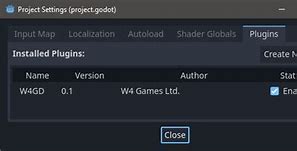Gunakan Command Prompt
Command Prompt merupakan alat yang digunakan untuk mengeksekusi perintah yang digunakan untuk mengotomasi tugas melalui script atau batch file, menjalankan fungsi administrasi dan pemecahan masalah pada Windows. Sebenarnya dalam laptop terdapat alat lain yang punya kemampuan dan fleksibilitas yang lebih baik, yaitu Windows Powershell. Kedua jenis alat ini bisa kamu gunakan untuk mengetahui jenis RAM. Caranya sebagai berikut:
Cara Mengetahui Jenis RAM pada Laptop
Command Prompt (CMD) adalah sebuah aplikasi teks berbasis perintah yang ada pada sistem operasi Windows.
Dengan menggunakan command prompt, pengguna dapat menjalankan perintah-perintah sistem, mengelola berkas dan folder, serta melakukan tugas-tugas lainnya.
Anda bisa mengikuti langkah-langkah berikut untuk mengecek jenis RAM laptop dengan menggunakan command prompt (CMD):
1. Buka command prompt (CMD), kemudian tekan tombol “Windows + R” secara bersamaan.
2. Pada dialog box, ketikan “CMD” dan tekan tombol Enter.
3. Kemudian Anda akan melihat tampilan CMD dan sistem yang tampil dalam bentuk script
4. Selanjutkan Anda bisa mengetikan “wmic memorychip get BankLabel, DeviceLocator, MemoryType, TypeDetail, Capacity, Speed” pada CMD, dan tekan tombol enter
5. Terakhir, CMD akan menampilkan informasi angka yang menunjukan jenis RAM pada laptop Anda.
Cara kedua yang dapat Anda lakukan untuk mengetahui jenis RAM pada laptop adalah menggunakan task manager.
Task manager adalah alat yang terintegrasi dalam sistem operasi Windows yang memungkinkan pengguna untuk memantau dan mengelola berbagai aspek kinerja dan penggunaan sumber daya komputer.
Dengan menggunakan task manager, Anda dapat melihat informasi tentang proses yang sedang berjalan termasuk penggunaan RAM.
Berikut langkah-langkahnya:
1. Buka task manager dengan cara klik kanan pada icon start atau menekan tombol CTRL + ALT + DEL secara bersama-sama.
2. Kemudian, akan muncul jendel task manager. Silahkan pilih menu Performance seperti di bawah ini
3. Pilih menu Memory. Selanjutnya, pada bagian kanan akan melihat jenis dan tipe RAM yang Anda gunakan.
Jika Anda tidak menemukan jenis RAM yang digunakan (tanda silang) maka Anda bisa melihat pada bagian Speed.
jika frekuensi Speed sebesar 2133 Mhz keatas maka kemungkinan jenis RAM laptop Anda adalah DDR4. Tetapi, jika frekuensi Speed yang tertera sebesar di bawah 2133 Mhz maka dapat disimpulkan jenis RAM yang digunakan adalah DDR3 atau DDR3L.
Cara sederhana untuk mengetahui jenis RAM di laptop adalah dengan mengecek stiker pada body laptop.
Namun, hal ini hanya dapat dilakukan ketika Anda membeli laptop baru dan dilengkapi dengan kotak dus. Disana Anda dapat melihat berbagai informasi mulai dari audio, prosesor, dan jenis dari RAM.
Perlu diingat, car aini tidak berlaku untuk Anda yang membeli laptop second yang tidak terdapat stiker resminya lagi.
Jika tidak ada tulisan yang tertera dengan jelas, maka Anda bisa melihat jenis RAM yang digunakan dengan mengecek langsung fisik RAM.
Langkah pertama yang perlu dilakukan adalah dengan membuka casing laptop Anda. Carilah slot RAM pada motherboard laptop. Slot RAM biasanya terlihat seperti modul dengan pin-pin yang tersusun.
Dengan ciri fisik, Anda dapat memperoleh informasi jenis, kapasitas, merk RAM yang digunakan.
Sama halnya dengan melihat stiker pada body laptop. Cara ini terbilang cukup sederhana untuk Anda mengecek RAM dengan cepat.
Akan tetapi, buat Anda yang ingin menggunakan cara ini, jangan berekspetasi terlalu tinggi dengan informasi yang diberikan.
Anda hanya akan menemukan informasi yang singkat, tidak terlalu detail dan tidak terlalu akurat jika RAM sudah mengalami peningkatan kapasitas. Cara ini cukup membantu Anda yang ingin mengetahui kapasitas RAM laptop.
Jika masih merasa kesulitan untuk mengecek informasi jenis RAM dengan menggunakan fitur windows? Anda bisa mencoba menggunakan aplikasi pihak ketiga.
Aplikasi ini dapat memberikan informasi detail mungkin mengenai spesifikasi laptop termasuk jenis RAM yang Anda miliki.
Berikut langkah-langkahnya:
1. Pertama, unduh aplikasi CPU-Z di laptop. Anda bisa menemukan aplikasi ini di internet
2.Setelah di unduh, install aplikasi tersebut
3. Silahkan tunggu beberapa saat sampai proses instalasi selesai
4. Jika sudah selesai, silahkan buka aplikasi CPU-Z yang ada pada laptop Anda
5. Kemudian pilih menu Memory yang ada pada bagian atas
6. Terakhir, pada bagian General di kolom Type. Disana, Anda bisa menemukan jenis RAM yang sedang digunakan.
Nah, demikianlah informasi bagaimana cara mengetahui jenis RAM laptop dengan cepat dan tentunya mudah. Anda bisa menggunakan cara apapun, baik menggunakan Command Prompt, Task Manager, hingga menggunakan aplikasi pihak ketiga.
Penting banget buat Anda yang ingin mengoptimalkan RAM untuk mengetahui jenis RAM terutama kapasitas yang dimiliki.
Perlu diingat ya, gunakanlah RAM sesuai dengan kebutuhan dan budget Anda.
Baca juga: Laptop VS Desktop: Mana yang Terbaik Antara Performa dan Portabilitasnya?
Cara Mengecek RAM pada Laptop yang Rusak
Bagaimana jika kamu membeli laptop dalam kondisi rusak dan label stiker yang biasa ditempel sudah tidak bisa dibaca lagi? Mustahil kan jika kamu harus menghidupkan laptop untuk mengecek RAM sebab laptop sudah dalam kondisi yang tidak bisa dihidupkan lagi.
Nah, untuk ini kamu perlu cara yang lebih akurat tanpa harus menghidupkan laptop terlebih dahulu. Caranya adalah dengan membuka casing laptop dan melihat spesifikasi RAM dari ciri fisiknya.
Pada bagian fisik RAM, ada informasi jenis kapasitas RAM dan informasi merek laptop tersebut. Meskipun RAM yang terpasang bukanlah RAM asli bawaan laptop, informasi tentang RAM masih akan akurat karena ada informasi yang tertera pada fisik RAM.
Sebagai catatan, cara ini hanya boleh digunakan oleh orang yang mengerti tentang laptop dan tahu caranya membongkar dan memasang kembali casing laptopnya. Jangan sampai kamu bisa membongkarnya dan kebingungan saat harus memasangkannya.
Menggunakan Command Prompt
1. Pertama, silahkan Anda buka CMD atau Command Prompt di laptop Anda. Caranya, silahkan Anda ke pencarian lalu ketikkan CMD. Seperti pada gambar dibawah ini.
2. Lalu, silahkan Anda ketikkan perintah wmic MemoryChip get BankLabel, Capacity, MemoryType, TypeDetail, Speed, Tag . Seperti pada gambar dibawah ini. Anda bisa menyalin perintah tersebut dan klik kanan pada CMD untuk mem-paste nya.
3. Kemudian, silahkan tekan Enter.
4. Nah, lalu akan muncul hasil eksekusi perintah adalah nilai angka yang merupakan representasi dari tipe RAM laptop Anda. Anda bisa melihatnya di MemoryType. Seperti yang ditunjukkan pada gambar dibawah ini.
Jika Anda sudah mengetahui berapa tipe RAM laptop, kemudian Anda dapat memeriksa atau mencocokkan nilai yang ditampilkan untuk mengetahui tipe RAM laptop.
Sekian artikel kali ini yang membahas tentang bagaimana cara mengetahui tipe RAM pada laptop Anda. Anda bisa memilih cara mana yang ingin Anda gunakan, bisa menggunakan aplikasi tambahan ataupun hanya menggunakan task manager saja. Semoga artikel ini dapat membantu dan bermanfaat bagi Anda. Terimakasih 🙂
Editor: Muchammad Zakaria
+ Cara Cepat Mengetahui Jenis RAM yang Digunakan Laptop
Ketika Anda membutuhkan agar performa laptop menjadi maksimal, salah satu komponen laptop yang kalah pentingnya dari prosesor dan hard drive adalah RAM.
RAM (Random Access Memory) adalah bagian penting dari perangkat keras laptop yang mempengaruhi kinerja dan kecepatan laptop Anda.
Anda bisa membeli laptop dengan spesifikasi RAM yang tinggi atau mengupgrade kapasitas RAM Anda.
Saat ini, seringkali ditemukan laptop yang menawarkan RAM dengan kapasitas besar tapi dengan harga yang tinggi.
Untuk itu, Anda perlu menyesuaikan kebutuhan dan budget mengenai RAM yang akan digunakan.
Nah, jadi Anda harus tau dulu nih cara mengetahui jenis RAM pada laptop. Yuk, Simak artikelnya!
Baca juga: Pahami 4 Cara Instalasi Driver di PC Dengan Mudah!
Ukuran RAM Tidak Sesuai
Ciri-ciri RAM rusak lainnya bisa kalian ketahui dari status ukuran memory RAM yang terbaca pada komputer. Untuk itu coba kalian periksa jumlah RAM yang terdapat di sistem kalian.
Jika kalian menggunakan Windows, klik kanan pada menu Start dan arahkan ke System > About. Kalian akan diperlihatkan statistik mesin kalian, termasuk jumlah RAM yang dipasang.
Jika kalian menggunakan Mac, pergi ke Apple > About This Mac dan pilih tab Overview. Seperti pada Windows, kalian akan diperlihatkan beberapa statistik komputer kalian, termasuk jumlah RAM.
Apakah jumlah ini sesuai dengan jumlah yang seharusnya dimiliki mesin kalian? Jika kalian tidak yakin, lakukan pencarian Google untuk nomor produk perangkat kalian.
Seperti yang kita bahas, jika kalian mengalami salah satu gejala di atas tidak secara otomatis menunjukkan masalah RAM. Mungkin ada beberapa penyebab lain, termasuk power supply yang buruk, panas yang berlebihan, terdapat virus / malware di komputer, instalasi sistem operasi yang rusak, atau komponen hardware rusak lainnya.
Namun, jika kalian mengalami beberapa masalah ini secara teratur, sebaiknya jalankan beberapa tes diagnostik.
Periksa Kondisi RAM Di MacOS
Mac juga dilengkapi dengan penguji memori bawaannya sendiri. Untuk menggunakannya, restart perangkat kalian dan tahan D saat boot, lalu kalian akan dibawa ke layar diagnostik.
Pada model yang lebih baru, tes memori harus dimulai secara otomatis. Pengguna pada versi yang lebih lama perlu memilih tab Hardware Tests, centang kotak di sebelah Perform extended testing dan tekan Test.
Memtest juga akan berfungsi di Mac jika kalian ingin tinjauan yang lebih menyeluruh.
Jadi itulah cara mengetahui RAM rusak. Jika kalian memiliki RAM yang rusak, hanya ada satu solusi mengatasinya, yaitu kalian harus menggantinya. Untungnya, RAM baru tidak terlalu mahal.
Jika kalian tidak yakin bagaimana cara mencopot atau memasangnya, bawa komputer kalian ke tukang service atau minta bantuan ke teman kalian yang memang ahli di bidang tersebut. Jika kalian mencoba melakukannya sendiri dan membuat kesalahan, kalian dapat menciptakan masalah baru.
Sekian artikel 5 Cara Mengetahui RAM Rusak Pada Laptop Dan Komputer. Nantikan artikel menarik lainnya dan jangan lupa share artikel ini ke teman-teman kalian. Terimakasih…
Cara Cek RAM dari Control Panel
Cara cek jenis RAM dari Control Panel bisa kamu lakukan pada laptop dengan kondisi yang bagus. Cara ini juga termasuk cara yang sangat akurat sebab informasi yang dihasilkan berasal dari sistem laptop langsung.
Informasi yang diperoleh dari Control Panel juga relatif sederhana, meliputi kapasitas RAM dan Usable Memory atau RAM yang bisa digunakan. Cara cek RAM melalui Control Panel adalah sebagai berikut.
Gunakan pintasan keyboard Win+Pause Break jika kamu ingin langsung masuk ke Control Panel. Setelah itu ikuti langkah-langkah di atas tadi.
Menggunakan Task Manager
Task Manager adalah sebuah alat yang punya peranan penting di dalam sistem operasi Microsoft Windows. Alat ini menyediakan informasi yang mendetail mengenai aplikasi, proses dan layanan yang sedang berjalan di Windows.Task Manager digunakan untuk memonitor dan mengelola Microsoft Windows. Untuk mengecek jenis RAM pada laptopmu kamu bisa gunakan alat ini. Caranya sebagai berikut.
Cara Mengetahui RAM Laptop Windows 10
Cara mengetahui tipe RAM laptop Windows 10 (Ilustrasi Foto: KaboomPics)
Cara mengetahui RAM laptop Windows 10 bisa dilakukan dengan 4 cara, yakni cek kardus, cek stiker,